คุณกำลังดูเอกสารประกอบของ Apigee Edge
ไปที่เอกสารประกอบของ
Apigee X info
แนวทางปฏิบัติแนะนำคือตรวจสอบว่าโค้ด Node.js ที่คุณเพิ่มลงในพร็อกซีใช้งานได้ก่อนที่จะ นําไปใช้กับ Edge หัวข้อนี้จะอธิบายวิธีแก้ไขข้อบกพร่องและแก้ปัญหาพร็อกซีที่มีแอปพลิเคชัน Node.js หลังจากที่ติดตั้งใช้งานแล้ว
การเพิ่มขนาด Connection Pool เพื่อ ปรับปรุงประสิทธิภาพ
หากสังเกตเห็นว่าประสิทธิภาพช้า คุณอาจแก้ปัญหาได้โดยการเพิ่มขนาด Connection Pool ของ Node.js เริ่มต้นด้วย maxSockets หรือ ปิดใช้ การจัดกลุ่มซ็อกเก็ตทั้งหมด ดูข้อมูลเพิ่มเติมและโค้ดตัวอย่างได้ที่เคล็ดลับเกี่ยวกับประสิทธิภาพของ Node.js: การจัดกลุ่มซ็อกเก็ตในชุมชน Apigee
การดูบันทึกของ Node.js
วิธีดูข้อมูลบันทึกเกี่ยวกับแอปพลิเคชัน Node.js
- ในหน้าพร็อกซี API หลัก ให้คลิกพร็อกซีที่ต้องการดู
- ในหน้าสรุปของพร็อกซีที่เลือก ให้คลิกบันทึก Node.js ที่ด้านขวาของแถบเครื่องมือ
ในหน้าบันทึก คุณสามารถเลือกช่วงเวลาของบันทึกที่จะดูได้ ดังที่แสดงด้านล่าง บันทึกจะบันทึกการเรียกเมธอด HTTP, การเรียกที่สำเร็จหรือไม่สำเร็จ, ข้อความ console.log และอื่นๆ ป้อนสตริงการค้นหาในช่องค้นหาเพื่อแสดงรายการบันทึกทั้งหมดที่มีสตริง
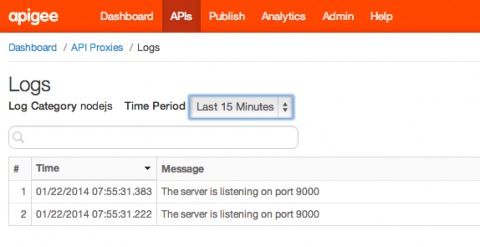
การใช้เครื่องมือติดตาม
เครื่องมือติดตามมีประโยชน์สำหรับการแก้ไขข้อบกพร่องของพร็อกซีทั่วไป โปรดดูข้อมูลโดยละเอียดเกี่ยวกับการใช้เครื่องมือติดตามที่หัวข้อการใช้เครื่องมือติดตาม
การพิมพ์เอาต์พุตของคอนโซล
คุณฝังคำสั่ง console.log ในโค้ด Node.js และดูเอาต์พุตในเครื่องมือติดตามได้ เช่น คำสั่งต่อไปนี้จะพิมพ์ค่าของตัวแปร config.user
console.log('Logging in as %s', config.username);
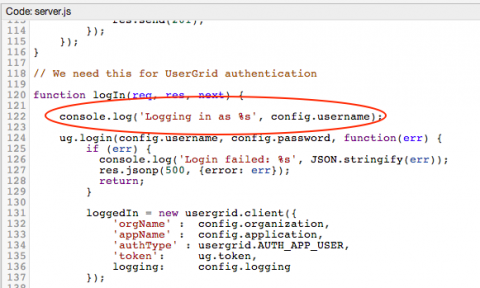
หากต้องการดูเอาต์พุตของข้อความ console.log ในเครื่องมือติดตาม ให้เรียกใช้ API ในเครื่องมือติดตาม แล้วคลิกเอาต์พุตจากธุรกรรมทั้งหมด เพื่อ เปิดแผงเอาต์พุต
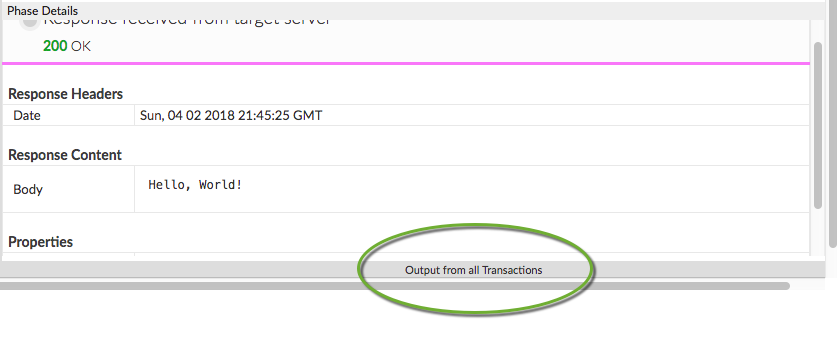
สมมติว่าคุณได้ดำเนินการกับโค้ดต่อไปนี้...
var http = require('http'); console.log('node.js application starting...'); var svr = http.createServer(function(req, resp) { resp.end('Hello, World!'); }); svr.listen(9000, function() { console.log('Node HTTP server is listening'); });
... คำสั่งคอนโซลจะปรากฏในแผง
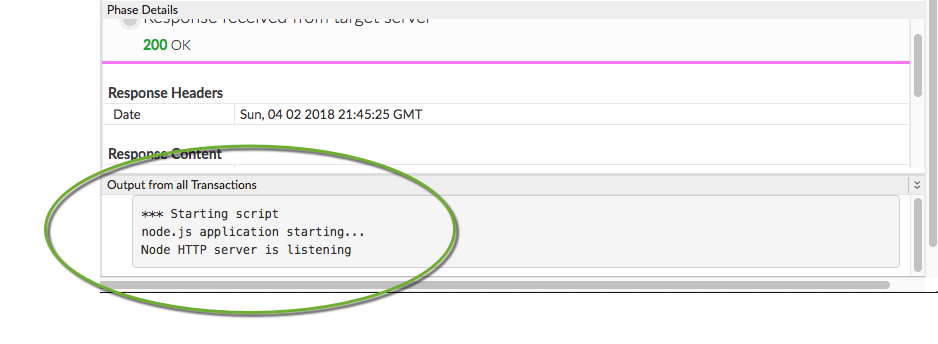
การกำหนดค่าการตั้งค่าการหมดเวลาเป้าหมายของ Nginx
หากคุณใช้ Nginx เป็นพร็อกซีและเห็นข้อผิดพลาด "Bad Gateway" ให้ลองเพิ่มการกำหนดค่าการหมดเวลาของพร็อกซี Nginx ตามที่อธิบายไว้ที่นี่
เช่น
proxy_connect_timeout 60; proxy_read_timeout 120;
ระยะเวลาที่เซิร์ฟเวอร์ใช้ในการตอบสนองจะกำหนดการกำหนดค่าการหมดเวลาที่เหมาะสม เช่น การหมดเวลาในการอ่าน 45-60 วินาทีอาจเหมาะสำหรับการให้บัฟเฟอร์ที่สมเหตุสมผล
การกำหนดค่าการตั้งค่าการหมดเวลาเป้าหมายของ Apigee
นอกจากนี้ คุณยังกำหนดค่าค่าการหมดเวลาเริ่มต้นของ Apigee ในองค์ประกอบ HttpTargetConnection ใน TargetEndpoint ได้ด้วย ค่าเริ่มต้นมีดังนี้
connect.timeout.millis - 60 seconds io.timeout.millis - 120 seconds
<HTTPTargetConnection> <Properties> <Property name="connect.timeout.millis">5000</Property> <Property name="io.timeout.millis">5000</Property> </Properties> <URL>http://www.google.com</URL> </HTTPTargetConnection>
ดูข้อมูลอ้างอิงเกี่ยวกับพร็อพเพอร์ตี้ของอุปกรณ์ปลายทางด้วย
สำหรับข้อมูลเพิ่มเติม
ดูข้อมูลเพิ่มเติมเกี่ยวกับการแก้ไขข้อบกพร่องได้ที่
- การใช้เครื่องมือติดตาม
- การใช้เมตริก ประสิทธิภาพ
- บทนำเกี่ยวกับการแก้ปัญหา
- การตรวจสอบ: ประวัติ API, ผลิตภัณฑ์ และองค์กร
ขั้นตอนถัดไป
ดูข้อมูลเกี่ยวกับการรองรับโมดูล Node.js ใน Apigee Edge รวมถึงข้อมูลเกี่ยวกับการรองรับ HTTP/HTTPS, TLS และหัวข้อขั้นสูงอื่นๆ ได้ที่ทำความเข้าใจการรองรับโมดูล Node.js ใน Edge

